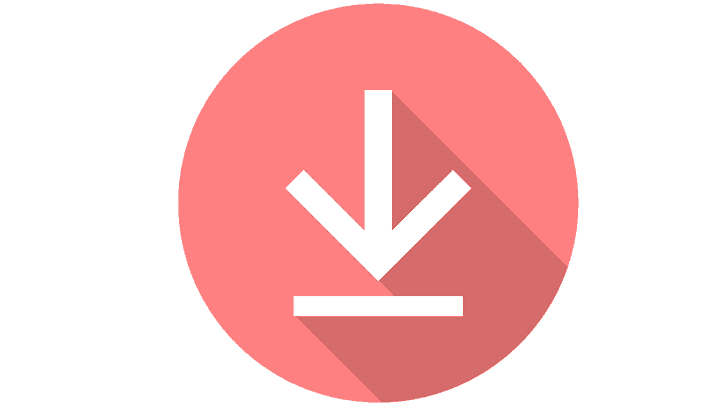
Deze software repareert veelvoorkomende computerfouten, beschermt u tegen bestandsverlies, malware, hardwarestoringen en optimaliseert uw pc voor maximale prestaties. Los pc-problemen op en verwijder virussen in 3 eenvoudige stappen:
- Download Restoro PC Reparatie Tool die wordt geleverd met gepatenteerde technologieën (patent beschikbaar) hier).
- Klik Start scan om Windows-problemen te vinden die pc-problemen kunnen veroorzaken.
- Klik Repareer alles om problemen op te lossen die de beveiliging en prestaties van uw computer beïnvloeden
- Restoro is gedownload door 0 lezers deze maand.
Is het u ooit overkomen dat u bij het downloaden van een bestand, map of misschien een programma in Windows 8, Windows 7 of Windows 10 had niet genoeg vrije schijfruimte om dit te doen? Wel, dit komt voornamelijk omdat Windows 8, 7 en Windows 10, net als elk ander Microsoft-besturingssysteem, de standaard downloadlocatiemap hebben ingesteld in uw
C:/ rijdenwaar je ook je besturingssysteem hebt. Dit is de reden waarom u hoogstwaarschijnlijk niet zoveel ruimte beschikbaar zult hebben.In de onderstaande zelfstudie leert u hoe eenvoudig het is om de downloadlocatie wijzigen in Windows 8, 7 of Windows 10 in slechts vijf minuten van uw tijd. U kunt ook de downloadlocatiemap wijzigen, zelfs als het bericht verschijnt dat u niet genoeg vrije schijfruimte op de partitie hebt. Dus, zonder nog meer tijd te verspillen, laten we beginnen met de tutorial en onze nieuwe directory instellen voor onze gedownloade items.
Wijzig de standaard downloadlocatie op pc
- Nadat u de pc met Windows 7, 8 of Windows 10 hebt opgestart, moet u met de linkermuisknop op het bureaubladpictogram in het startscherm klikken.
- Nadat u nu bij uw bureaubladfunctie bent, klikt u met de rechtermuisknop op het pictogram "Windows Verkenner" linksonder op het scherm.
- Nu moet u in het menu dat verschijnt met de linkermuisknop op het pictogram "Bureaublad" klikken.
Opmerking: U kunt het "Bureaublad" ook openen door te dubbelklikken (links klikken) op) Mijn computer of Deze pc (afhankelijk van uw OS-versie) en nadat het venster met "Deze computer" is geopend, kunt u met de linkermuisknop op het pictogram "Desktop" aan de linkerkant van het scherm klikken. - Nu, nadat u het "bureaublad" hebt geselecteerd, worden enkele pictogrammen aan de rechterkant van het venster weergegeven en moet u dubbelklikken (links klikken) op de map met de naam van uw account.
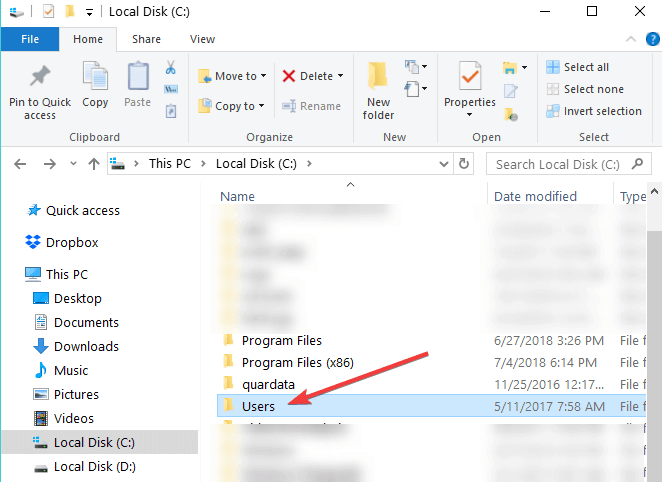
- In de map die u hebt geopend met uw accountnaam, moet u met de rechtermuisknop op de map "Downloads" klikken die daar wordt weergegeven.
- Nadat u met de rechtermuisknop op de map "Downloads" hebt geklikt, moet u met de linkermuisknop op "Eigenschappen" klikken.
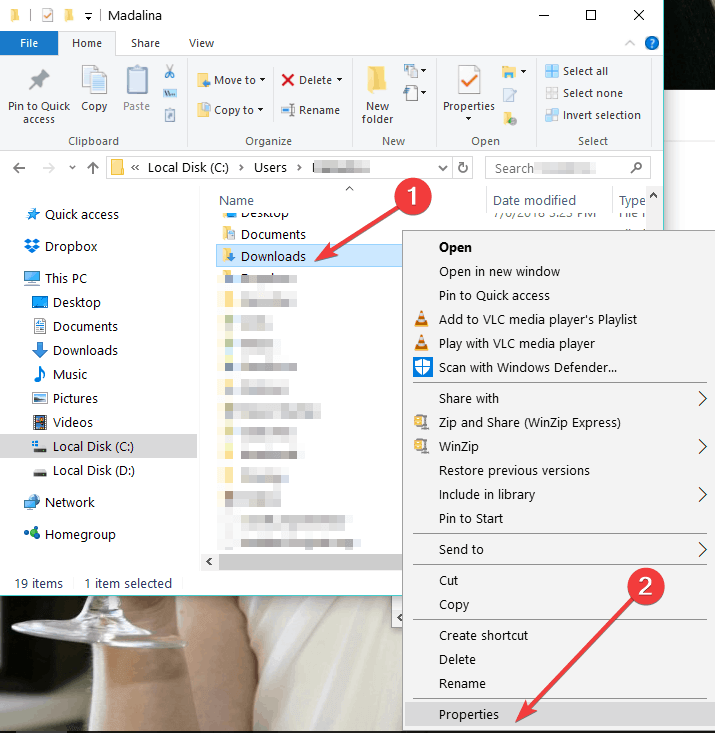
- Nu het venster "Eigenschappen" is geopend, moet u met de linkermuisknop op het tabblad "Locatie" bovenaan dat venster klikken.
- Nu u het tabblad "Locatie" hebt geselecteerd, kunt u het pad zien waar de downloaditems naartoe gaan.
- Klik met de linkermuisknop op de knop "Verplaatsen ..." die u hebt onder het opgegeven pad.
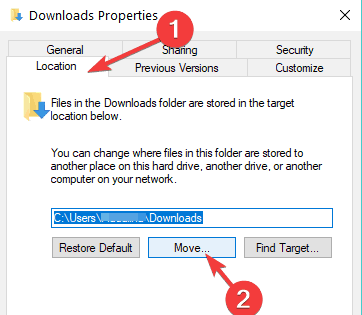
- Nadat u nu met de linkermuisknop op "Verplaatsen ..." hebt geklikt, moet u daar zelf de schijf schrijven waar u uw items wilt downloaden en ook in welke map.
Opmerking: Als de map die u hebt geschreven niet bestaat nadat u met de linkermuisknop op de knop "Toepassen" rechtsonder hebt geklikt aan de zijkant van het scherm wordt u gevraagd of u die downloadmap wilt maken en klikt u met de linkermuisknop op "OK" om bevestigen. - Er verschijnt een ander venster "Map verplaatsen" waarin u de oude en de nieuwe locatie ziet waar u met de linkermuisknop op de knop "Ja" rechtsonder in het scherm moet klikken.
- Nu moet u met de linkermuisknop op de knop "OK" in het venster "Downloadeigenschappen" klikken.
- Ga naar je nieuwe locatie waar je hebt gekozen om je bestanden te downloaden en controleer of het Windows 7-, 8- of Windows 10-systeem daar een map "Downloads" heeft gemaakt.
Opmerking: Start uw Windows 7-, 8- of Windows 10-apparaat opnieuw op als de map "Downloads" niet naar de nieuwe map is gemaakt en controleer het opnieuw na het opstarten.
- VERWANT: Kan mappen niet hernoemen in Windows 10 [repareren]
Hoe wijzig ik de standaard opslaglocatie in Windows 10?
Als Windows 10 uw favoriete besturingssysteem is, kunt u ook de opslaglocatie van de downloadmap wijzigen via de pagina Instellingen:
- Ga naar Instellingen > Systeem > selecteer Opslag
- Klik nu op de optie 'Wijzigen waar nieuwe inhoud wordt opgeslagen'
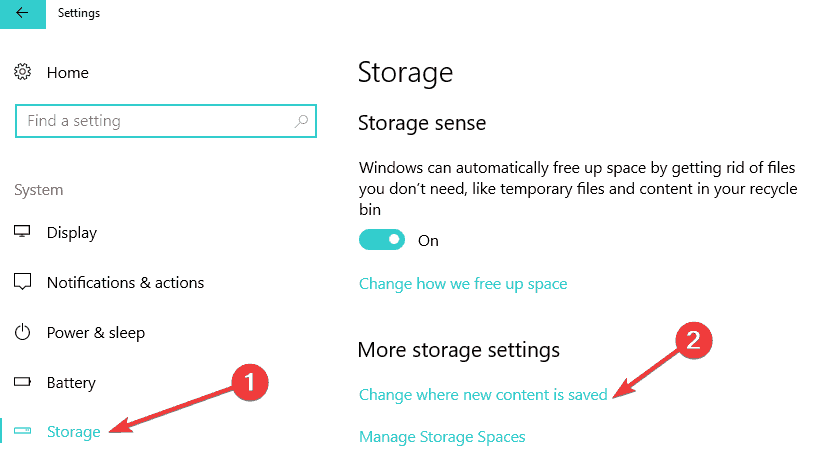
- Stel uw gewenste downloadlocatie in voor elke itemcategorie.
Voer een systeemscan uit om mogelijke fouten te ontdekken

Download herstel
PC-reparatietool

Klik Start scan om Windows-problemen te vinden.

Klik Repareer alles om problemen met gepatenteerde technologieën op te lossen.
Voer een pc-scan uit met Restoro Repair Tool om fouten te vinden die beveiligingsproblemen en vertragingen veroorzaken. Nadat de scan is voltooid, vervangt het reparatieproces beschadigde bestanden door nieuwe Windows-bestanden en -componenten.
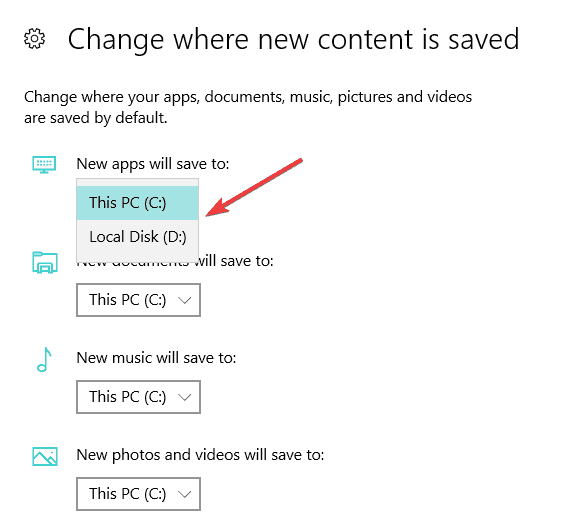
U kunt nu dus uw bestanden of programma's downloaden in Windows 7, 8 of Windows 10 zonder dat u zich zorgen hoeft te maken over de downloadlocatie. Deel uw mening over dit artikel in de onderstaande opmerkingen en geef gerust uw suggesties over wat we kunnen doen om u verder te helpen op uw Windows 7-, 8- of Windows 10-computer.
Ook is de locatie waar een Windows 10-update op uw computer wordt opgeslagen lastig, maar daarvoor kunt u deze nieuwe handleiding hier raadplegen op waar is de standaard downloadmap voor de Windows 10-versies.
VERWANTE VERHALEN OM TE BEKIJKEN:
- Meer cursors downloaden in Windows 8, Windows 10
- Mappen zippen op Windows 8, 8.1, 10
- De optie Weergeven in map van Google Chrome werkt niet [FIX]
 Nog steeds problemen?Repareer ze met deze tool:
Nog steeds problemen?Repareer ze met deze tool:
- Download deze pc-reparatietool goed beoordeeld op TrustPilot.com (download begint op deze pagina).
- Klik Start scan om Windows-problemen te vinden die pc-problemen kunnen veroorzaken.
- Klik Repareer alles om problemen met gepatenteerde technologieën op te lossen (Exclusieve korting voor onze lezers).
Restoro is gedownload door 0 lezers deze maand.


